Nhiều người dùng đôi khi muốn đặt mật khẩu cho tài khoản quản trị viên Windows. Nhu cầu như vậy có thể nảy sinh vì một số lý do, chẳng hạn như, chẳng hạn, người dùng là quản trị viên mạng cục bộ trong công ty và anh ta cần bảo vệ cài đặt Windows khỏi người dùng thông thường; chủ sở hữu máy tính có trẻ em cũng cần hạn chế quyền truy cập vào tài nguyên máy tính.
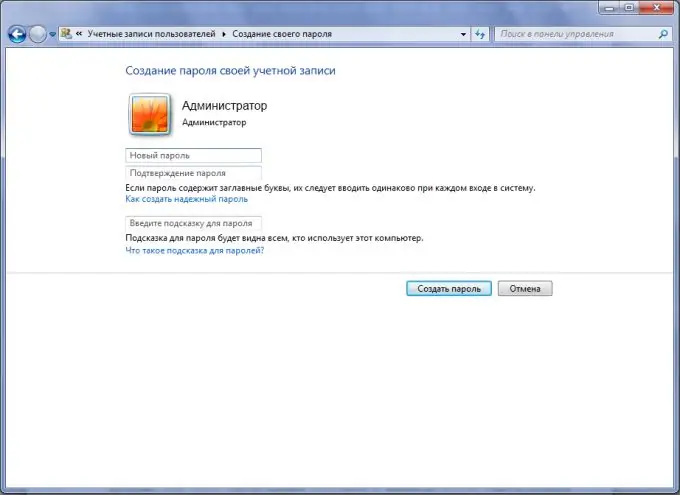
Hướng dẫn
Bước 1
Đầu tiên, đăng nhập vào Windows với tư cách quản trị viên máy tính.
Bước 2
Đi tới Bảng điều khiển Windows. Để thực hiện việc này, hãy chuyển qua các mục menu sau: "Bắt đầu" -> "Cài đặt" -> "Bảng điều khiển".
Bước 3
Chọn Tài khoản Người dùng. Trong cửa sổ mở ra, nhấp lại vào "Tài khoản người dùng".
Bước 4
Tiếp theo, bạn cần nhấp vào nút "Quản lý tài khoản khác". Sau đó chọn tài khoản quản trị viên.
Bước 5
Chọn "Tạo mật khẩu".
Bước 6
Trong trường "Nhập mật khẩu mới", bạn phải nhập mật khẩu mong muốn của mình. Nó sẽ cần được lặp lại trong một trường khác được gọi là "Nhập mật khẩu để xác nhận". Để không quên mật khẩu, hãy nhập gợi ý vào trường tương ứng. Sau khi nhập và xác nhận nó, bạn phải nhấp vào nút "Tạo mật khẩu". Nếu cả hai lần đều được chỉ định giống nhau, thì mật khẩu sẽ được đặt. Nếu không, bạn sẽ cần nhập lại mật khẩu của mình và xác nhận mật khẩu.
Bước 7
Nếu bước 6 được hoàn thành thành công, thì tại thời điểm này, bạn sẽ được nhắc bảo vệ tài liệu của mình trên máy tính khỏi các cuộc tấn công của người dùng khác. Chọn món đồ phù hợp với bạn nhất. Với cách đơn giản này, bạn tự đặt mật khẩu. Để kiểm tra thành công của hoạt động, chỉ cần khởi động lại máy tính của bạn.






